Der SSD-Typ, den Sie in Ihrem System haben, bestimmt direkt die Leistung des Betriebssystems und der Anwendungen. Dies ist eine wichtige Frage, die Sie berücksichtigen sollten, insbesondere wenn Sie über ein vorgefertigtes System verfügen oder die in Ihrem PC verwendeten Komponenten nicht kennen.
Das Abrufen von Details zur SSD ist eine einfache Aufgabe, die nur wenige Klicks erfordert. Wenn Sie jedoch den Formfaktor der SSD wissen möchten, müssen Sie entweder im Internet recherchieren oder den PC physisch öffnen, um den SSD-Typ zu überprüfen.
SSD-Details in Windows prüfen
Es gibt zahlreiche Möglichkeiten, SSD-Details in den Windows-Einstellungen zu überprüfen. Wenn Sie nur den Namen der SSD benötigen, können Sie eine der folgenden Methoden verwenden. Hier sind die zusätzlichen SSD-Details, die Sie mit den unten erläuterten Methoden erhalten können.
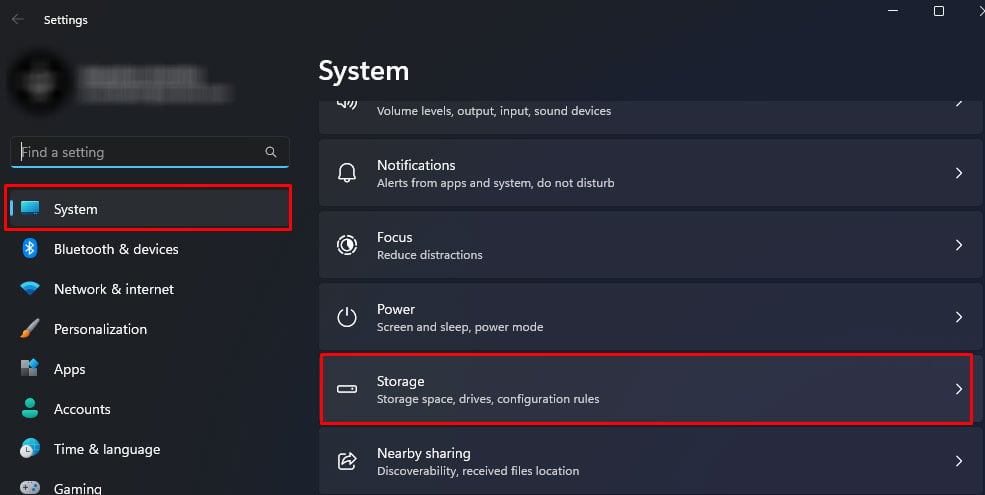 SSD-Name Seriennummer Bustyp (SATA oder NVMe) Angekündigte und tatsächliche Kapazität Aktueller Status
SSD-Name Seriennummer Bustyp (SATA oder NVMe) Angekündigte und tatsächliche Kapazität Aktueller Status
Über die Windows-Einstellungen
Lassen Sie uns zunächst anhand der Windows-Einstellungen einen Blick auf die Art der SSDs in Ihrem System werfen. Hier können Sie Gerätenamen anzeigen, ob es sich um eine SSD handelt, ihre Kapazität und den Bustyp.
Drücken Sie die Tasten Windows + I. Navigieren Sie hier zu System> Speicher.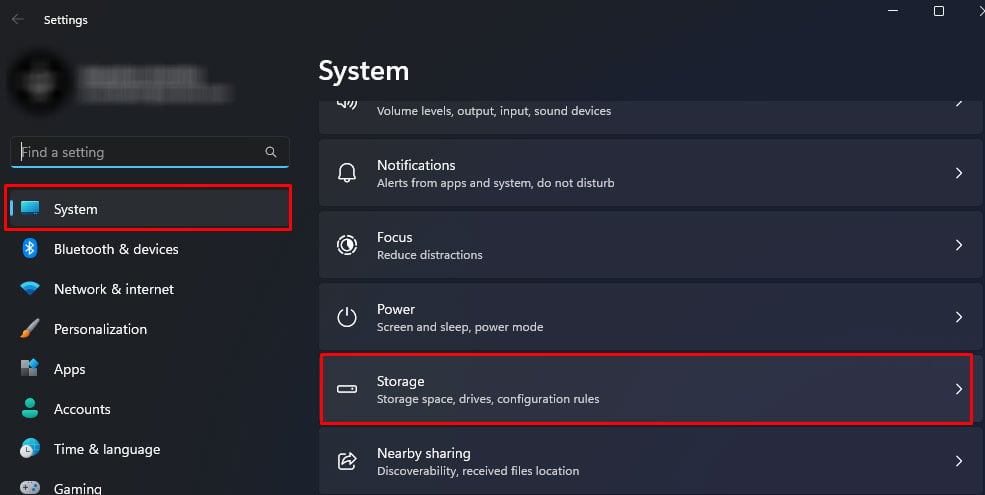 Scrollen Sie nach unten und klicken Sie auf Erweiterte Speichereinstellungen. Klicken Sie auf Datenträger und Volumes.
Scrollen Sie nach unten und klicken Sie auf Erweiterte Speichereinstellungen. Klicken Sie auf Datenträger und Volumes.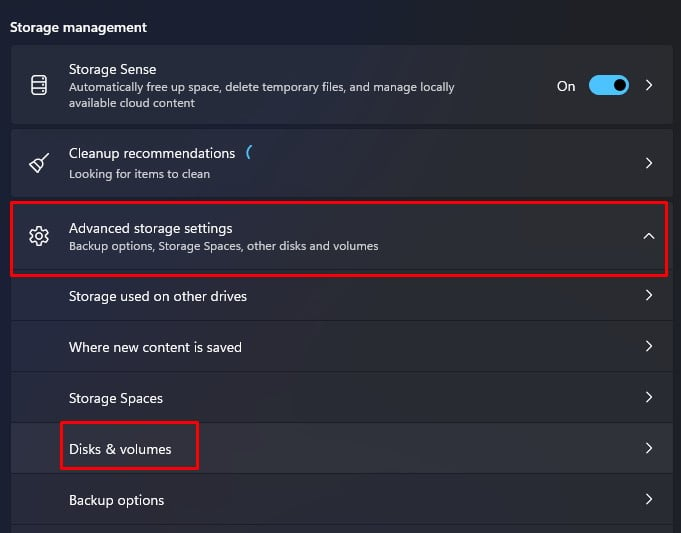
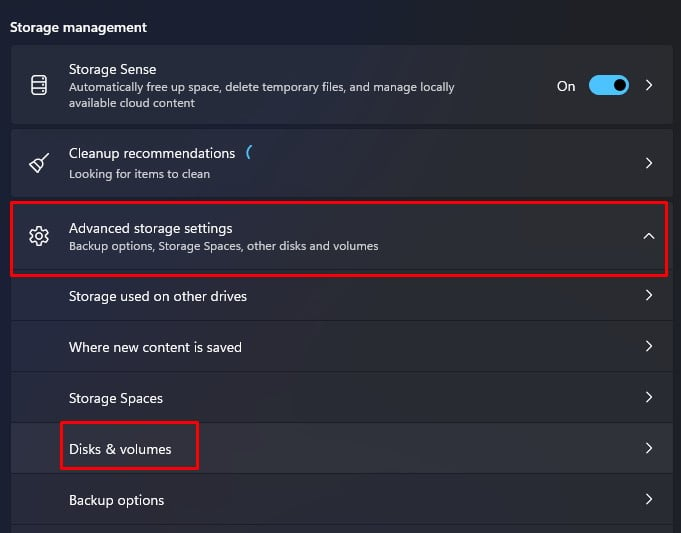 Klicken Sie auf das Laufwerk mit der Aufschrift „Datenträger 0″. Klicken Sie auf Eigenschaften.
Klicken Sie auf das Laufwerk mit der Aufschrift „Datenträger 0″. Klicken Sie auf Eigenschaften.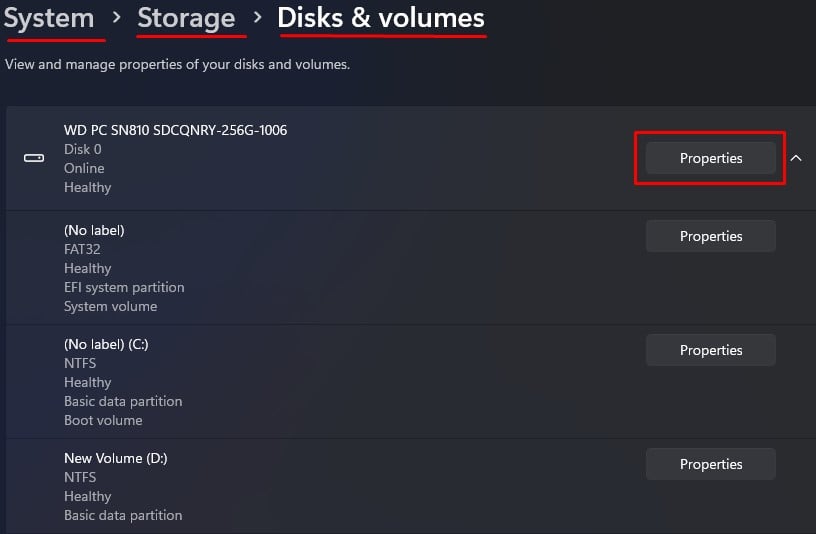
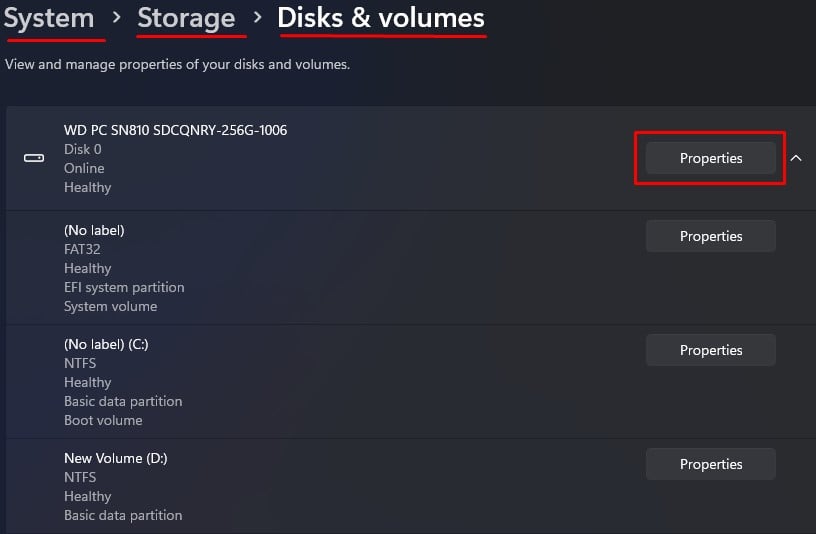 Überprüfen Sie, ob auf dem Medium SSD steht. Wenn dies der Fall ist, handelt es sich bei der ausgewählten Festplatte um die SSD. Stellen Sie sicher, dass Sie den vollständigen Namen der SSD notieren.
Überprüfen Sie, ob auf dem Medium SSD steht. Wenn dies der Fall ist, handelt es sich bei der ausgewählten Festplatte um die SSD. Stellen Sie sicher, dass Sie den vollständigen Namen der SSD notieren.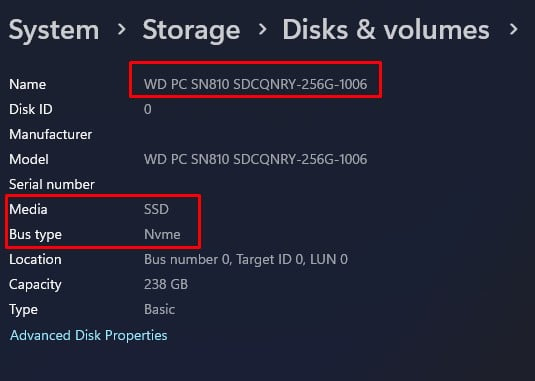
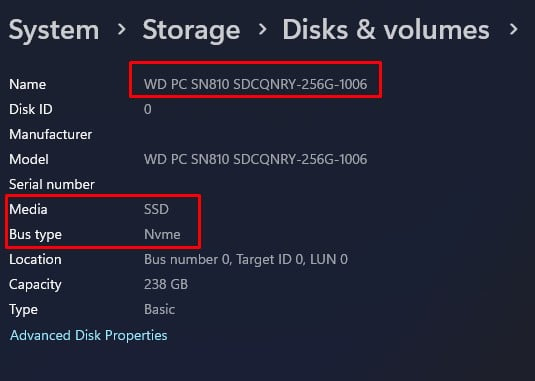 In meinem Fall ist es ein WD PC SN810 SDCPNRY-256G-1006. Der erste Teil des Gerätenamens der SSD ist der Herstellername. Wie Sie sehen, habe ich eine SSD von einer Firma namens WD. Der Modellname erwähnt auch die beworbene Gesamtkapazität der SSD, die 256 GB beträgt.
In meinem Fall ist es ein WD PC SN810 SDCPNRY-256G-1006. Der erste Teil des Gerätenamens der SSD ist der Herstellername. Wie Sie sehen, habe ich eine SSD von einer Firma namens WD. Der Modellname erwähnt auch die beworbene Gesamtkapazität der SSD, die 256 GB beträgt.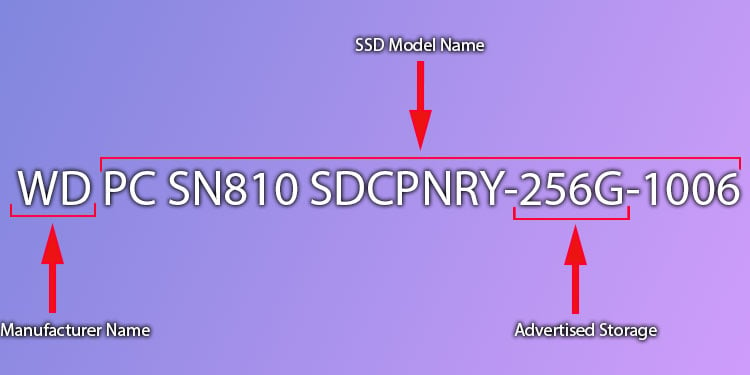
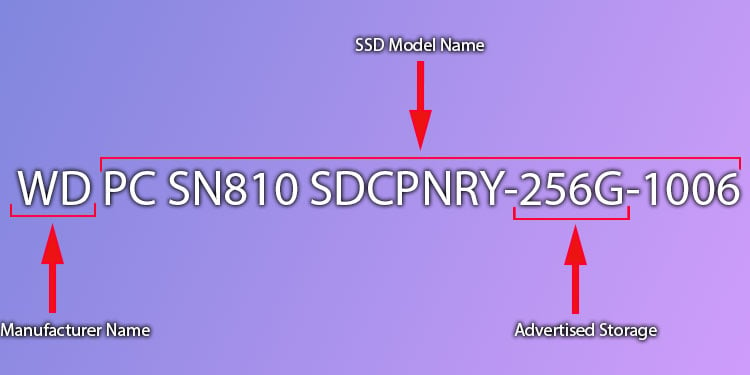 Wenn Sie über mehrere Speichergeräte verfügen, sollte es Datenträger 1, Datenträger 2 usw. sein. Sehen Sie sich die Eigenschaften an, um die SSD-Eigenschaften zu überprüfen.
Wenn Sie über mehrere Speichergeräte verfügen, sollte es Datenträger 1, Datenträger 2 usw. sein. Sehen Sie sich die Eigenschaften an, um die SSD-Eigenschaften zu überprüfen.
Hinweis: Die obigen Schritte gelten nicht für Windows 10. Sie können den PowerShell-Befehl verwenden, um SSD-Details in Windows 10 abzurufen.
Über Powershell
Abgesehen von den Windows-Einstellungen können Sie PowerShell verwenden, um den Datenträgernamen, die Seriennummer, den Medientyp, den Betriebsstatus und den Integritätsstatus zu ermitteln.
Drücken Sie die Windows + R-Taste. Geben Sie Powershell ein und drücken Sie Strg + Umschalt + Eingabetaste.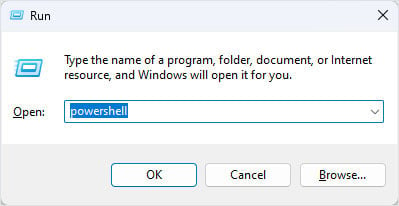
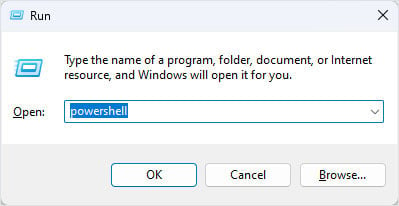 Geben Sie Get-PhysicalDisk | ein Format-Table-AutoSize und drücken Sie die Eingabetaste.
Geben Sie Get-PhysicalDisk | ein Format-Table-AutoSize und drücken Sie die Eingabetaste.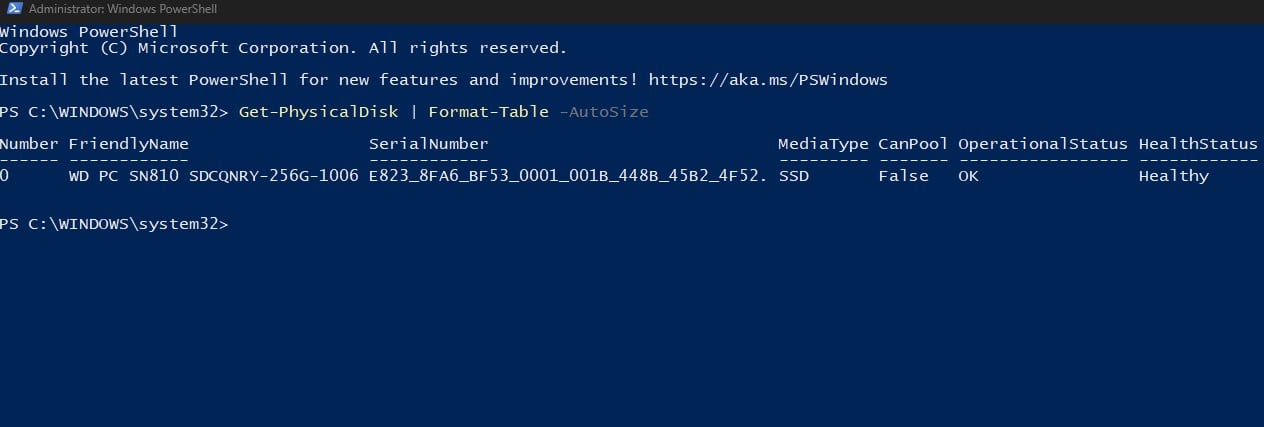
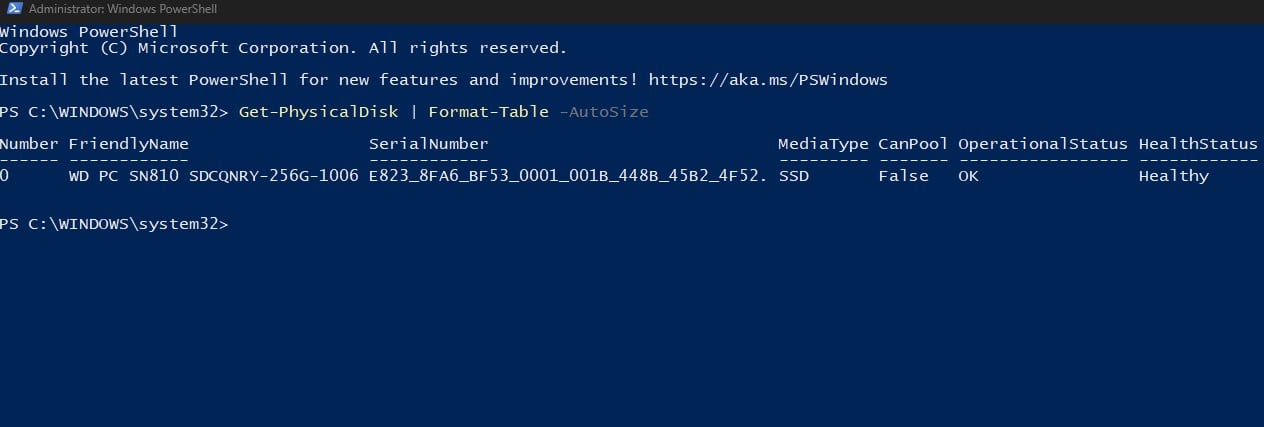
Alternativ können Sie auch wmic diskdrive get model, serial number, status in die Eingabeaufforderung eingeben, um das SSD-Modell, die Seriennummer und den Status abzurufen.
Verwenden Sie Third-party-Anwendung
Wenn Sie Probleme haben, mit den oben genannten Methoden die richtigen Informationen zu erhalten, können Sie kostenlose Anwendungen ausprobieren, die alle Details zur SSD anzeigen.
Anwendungen wie HWiNFO und SSD-Z sind kostenlos und ermöglichen Benutzern den Zugriff auf zahlreiche Festplatteninformationen, auf die Sie unter Windows nicht zugreifen können.
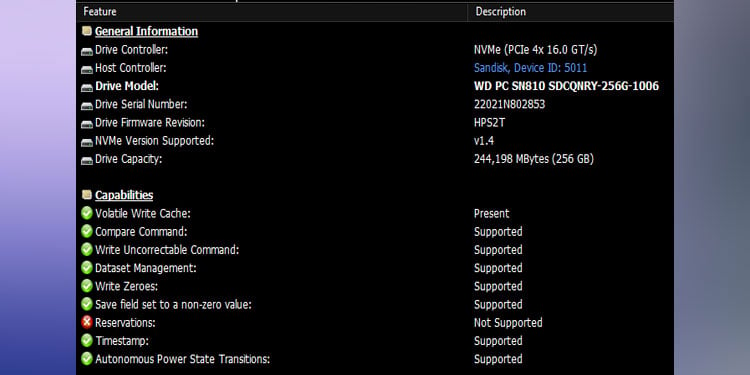
Sobald Sie die SSD-Details haben, können Sie sie im Internet überprüfen Details und Spezifikationen.
Überprüfen Sie den SSD-Formfaktor
Neben der Suche im Internet nach SSD-Details gibt es nur eine Möglichkeit, Details über den Formfaktor Ihrer SSD zu erhalten – die physische Messung Den PC auseinanderbauen und die SSD prüfen.
Schalten Sie den PC aus. Entfernen Sie alle Schrauben, mit denen die Seitenwand des PC-Gehäuses befestigt ist.
 Entfernen Sie vorsichtig die Seitenwand des PCs, um an das Motherboard zu gelangen.
Entfernen Sie vorsichtig die Seitenwand des PCs, um an das Motherboard zu gelangen.
Bei Laptops:
Schalten Sie den Laptop aus. Entfernen Sie alle Schrauben, mit denen das befestigt ist Rückwand.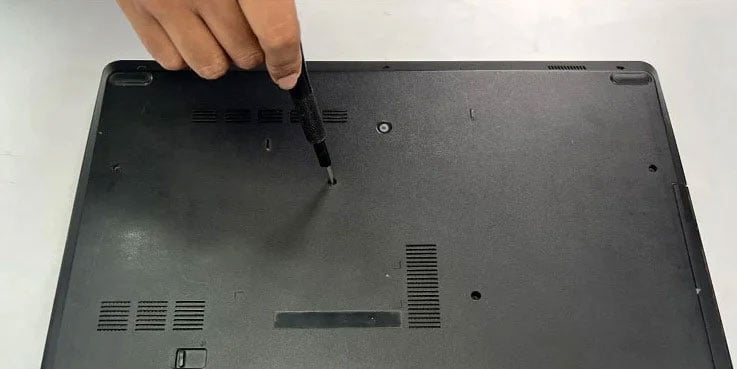
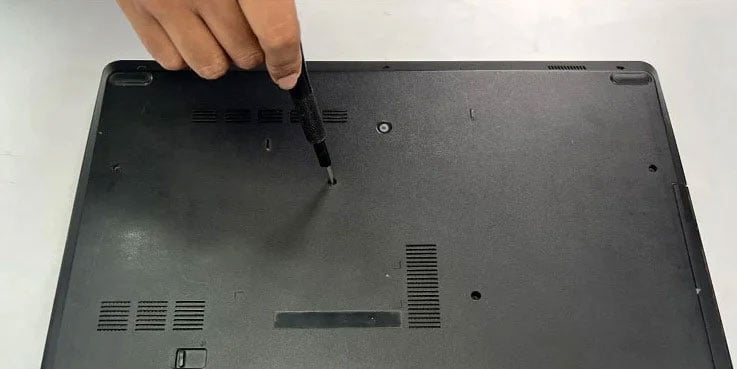 Nehmen Sie ein Hebelwerkzeug und führen Sie es zwischen der Rückwand und dem Laptop ein.
Nehmen Sie ein Hebelwerkzeug und führen Sie es zwischen der Rückwand und dem Laptop ein.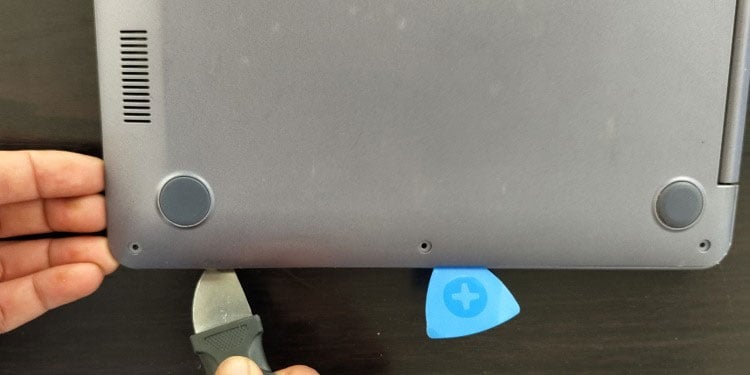
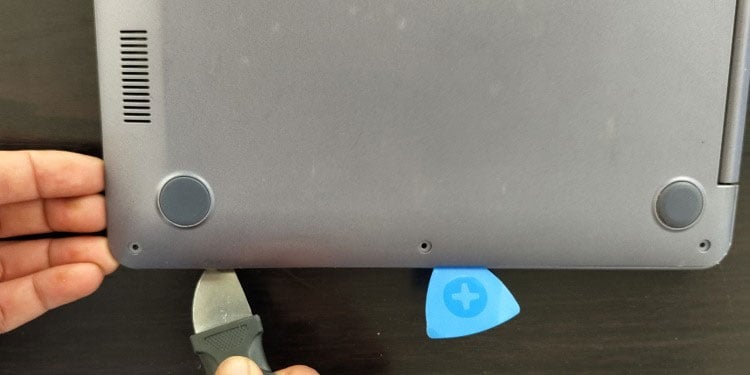 Drehen Sie das Hebelwerkzeug, bis Sie Hören Sie, wie sich die Rückseite des Laptops löst. Wiederholen Sie diesen Vorgang von allen Seiten. Die Rückwand des Laptops sollte sich lösen.
Drehen Sie das Hebelwerkzeug, bis Sie Hören Sie, wie sich die Rückseite des Laptops löst. Wiederholen Sie diesen Vorgang von allen Seiten. Die Rückwand des Laptops sollte sich lösen.
Überprüfen Sie die 2,5-Zoll-SATA-SSD
Überprüfen Sie das System auf ein flaches, rechteckiges Speichergerät mit etwa 2,5 Zoll. Es sollte ungefähr so aussehen wie auf dem Bild unten.
Bei Desktop-Computern befindet sich die SSD normalerweise im Speichersteckplatz. Sie können das Bild unten überprüfen, um die SATA-SSD auf Ihrem Laptop zu lokalisieren.
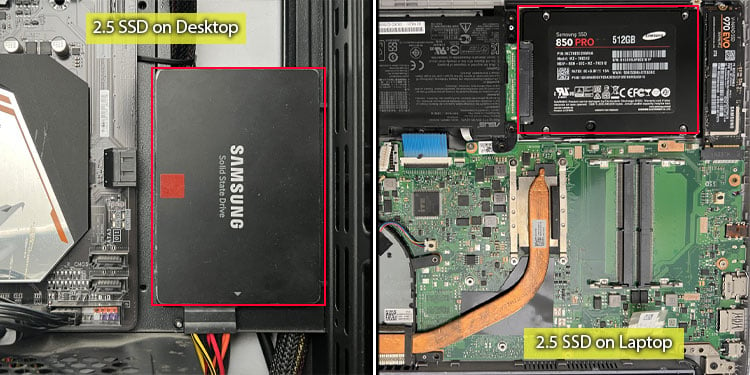
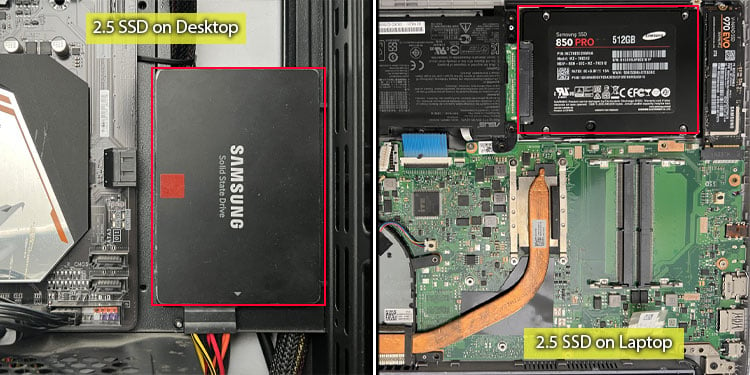
Überprüfen Sie die M.2-SSD
Wenn Sie die 2,5-Zoll-SSD nicht finden können, überprüfen Sie das Motherboard auf eine M.2-SSD. 2. Es handelt sich um einen langen, dünnen Chip, der in das Motherboard geschraubt wird und wie auf dem Bild oben aussieht.

 M.2 SSD auf dem Motherboard
M.2 SSD auf dem Motherboard
Auf Desktop-PCs blockieren größere Komponenten wie die Grafikkarte oder der CPU-Lüfter möglicherweise den Zugriff auf SSD. Einige Motherboards verfügen möglicherweise sogar über einen Kühlkörper, der auf dem M.2 bleibt, und Sie müssen ihn entfernen, um auf die SSD zugreifen zu können.
Kompakte Desktop-PCs mit einem Mini-ITX-Motherboard verfügen möglicherweise sogar über einen Kühlkörper der M.2 auf der Rückseite des Motherboards.
 M.2 SSD auf Laptop
M.2 SSD auf Laptop
Die Laptop-Variante der M.2 SSD ist möglicherweise kleiner als ihr Desktop-Pendant, abhängig vom verfügbaren SSD-Steckplatz.
Nach zusätzlicher SSD-Karte suchen


Bei diesen SSDs handelt es sich um separate PCIe-Karten, die in den PCIe-Steckplatz auf dem Motherboard gesteckt werden. Und da Laptops keine PCIe-Steckplätze haben, können Sie diese Karten nicht auf Laptops finden.
Überprüfen Sie, ob das Motherboard über eine PCIe-SSD-Karte verfügt. Diese Karte sieht aus wie jede andere Netzwerk-oder Bluetooth-Karte und sitzt in einem PCIe-Steckplatz auf dem Motherboard.